Hogyan engedélyezheti és konfigurálja a leállási időzítőt a számítógépen

- 2668
- 698
- Orosz Ákos
Időnként a PC -nek és a laptop felhasználóknak konfigurálniuk kell az eszközök automatikus leállítását, ami sok helyzetben hasznos.
Számos módon, eszközökkel és harmadik parti programokkal rendelkezik, amelyek célja az ilyen célok teljesítése. Az egyetlen kérdés az, hogy mit válasszon ebből és hogyan kell helyesen használni.

A gyakorlatban ez nem nehéz. Csak a legmegfelelőbb lehetőséget kell meghatároznia magának.
Végezze el az ablakot
Sokak számára a legegyszerűbb módja az időzítő használata a számítógép kikapcsolásához a Windows 10 és későbbi verzióin a "Perform" ablakon keresztül.
A Windows 7 -től kezdve a Microsoft bevezetett egy speciális beépített programot, melynek neve a Shutdown az operációs rendszerekbe. A segítségével könnyen konfigurálhatja a leállítást vagy újraindítást. Használat szempontjából az egyik legkényelmesebb eszköz. De ez a vélemény ellentmondásos.
A Windows 10 -et futtató számítógép leállítási időzítőjének elindításához szüksége lesz egy parancssorra és a megfelelő regisztrált parancsra.
Ha úgy dönt, hogy megpróbálja kikapcsolni a számítógépet az időzítővel, akkor ezt a standard parancssoron keresztül kell megtenni: szüksége van:
- Nyomja meg a Keys Win és R gombot;
- várja meg a „végrehajtás” ablakot;
- Írja be a leállításban -s -t n ablakot;
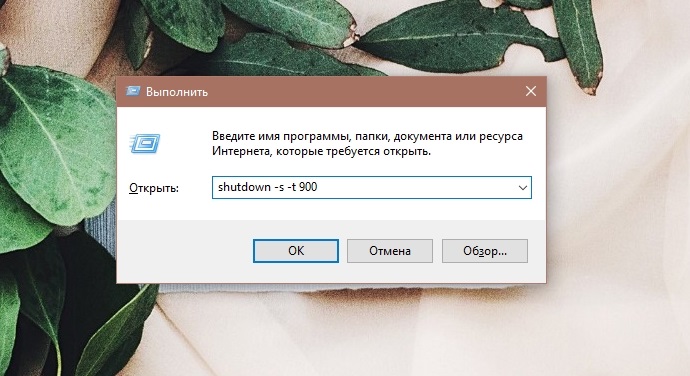
- N helyett jelölje meg a megfelelő időt (nevezetesen másodpercben) a leválasztás előtt;
- Erősítse meg a parancs gombot, vagy kattintson az Enter billentyűt.
A számítógép kikapcsolása előtt a megfelelő értesítés megjelenik a képernyőn. Az időzítőre összpontosítva a felhasználó megtudja, mikor fejeződik be a PC -munkája.
Sőt, a Windows 10-ben egy értesítés jelenik meg a felső képernyőn, és a Windows 7-8-on csak a mezőben értesítésekkel. A kiosztott munkavégzés befejezése után a programok bezáródnak, de az összes változtatás előzetes megnevezésének képességével, és a PC -t leválasztják.
A kényszerített kilépés konfigurálásához a programokból hozzá kell adnia a megadott -f parancsot.
Ha szükség van az aktív időzítő eltávolítására vagy törlésére, indítsa el a parancssort analógiával, és a "Bővítse" ablakban, írja le a leállítás -a -t.
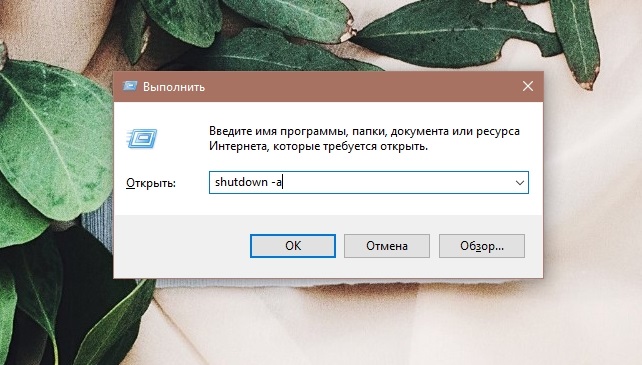
Redőnyök címke
Valójában ez az előző lehetőség javításának két módjának egyike. Végül is, akkor a felhasználónak minden alkalommal fel kell írnia a csapatot. Ez elkerülhető.
Opcióként egy parancsikon jön létre, amely lehetővé teszi a számítógépes eszköz kikapcsolását időzítővel. Ehhez szükséged van:
- Kattintson a jobb gombra az asztalon lévő üres helyen;
- Válassza a "Creame" tétel lehetőséget;
- További "címke";
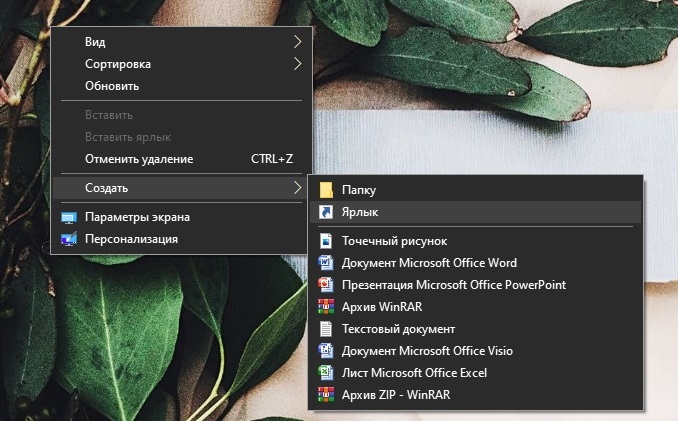
- Az objektum helyével rendelkező oszlopban regisztrálja a c: \ Windows \ System32 \ leállítást.alkalmazás;
- A résen keresztül adja hozzá a -s -t n paramétereket;
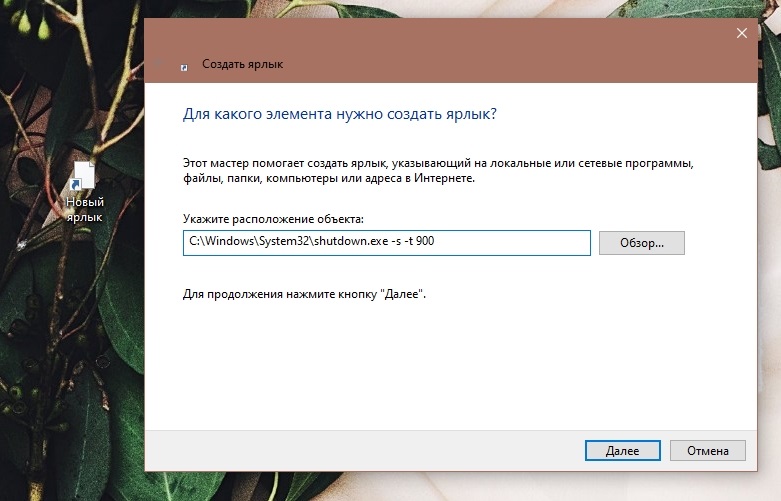
- n helyett jelölje meg a másodperc számát a leválasztás előtt;
- Gyere fel egy címkével;
- Ha szükséges, változtassa meg az ikonját.
Most elegendő lesz egy rövid kattintás megnyitásához egy dupla kattintással, és az időzítő megkezdődik.
Denevérfájl
Alternatív megoldás az lenne, ha denevérkiterjesztéssel rendelkező fájlt hozzunk létre.
Amikor elindítja, a rendszer felteszi a kérdést, hogy mekkora beállítsa a leállítást, majd az autó elindul.
Fájl létrehozásakor a következő kódot használjuk:
Visszhangoz
CLS
set /p timer_off = "idő:"
Shutdown -S -T %Timer_off %
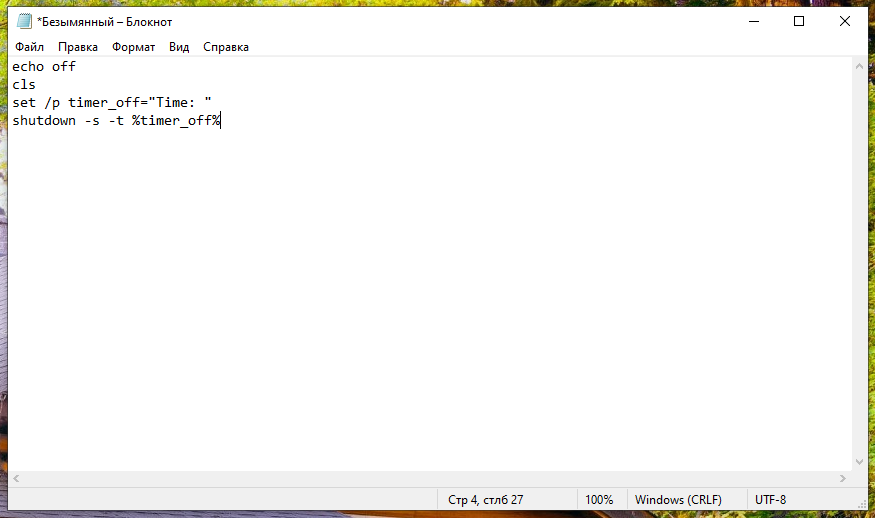
Csak az idő helyett az előírt másodpercek száma.
A felhasználónak csak egy „notebookot” kell megnyitnia, másolnia kell ezt a kódot, meg kell adnia a kikapcsoláshoz szükséges időt, majd mentenie a denevér bővítésével.
Ütemező
Egy másik lehetőség, amely lehetővé teszi a számítógépek időzítő általi kikapcsolását, előírja a Windows Planner használatát.
Elég egyszerű, de ugyanakkor hatékony módja a feladat megvalósításának. Minden, amit az előző szakaszokban leírtak, a tervezőn keresztül lehet végrehajtani.
Ha nem tudja, hogyan kell bekapcsolni az időzítőt, és konfigurálni a számítógép automatikus kikapcsolásának funkcióját a Windows 10, 8 vagy 7 rendszeren, akkor kövesse az utasításokat:
- Nyomja meg a Win and R kombinációját a billentyűzeten;
- A megnyitó ablakban írja le a Tasckschd -t.MSC;
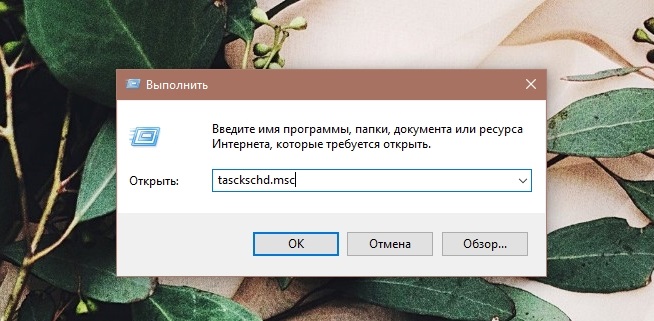
- Most az Enter;
- Vagy csak nyissa meg a "Problémamenetert";
- A jobb oldali menüben ("Műveletek") válassza ki az "Egyszerű feladat létrehozása" lehetőséget;
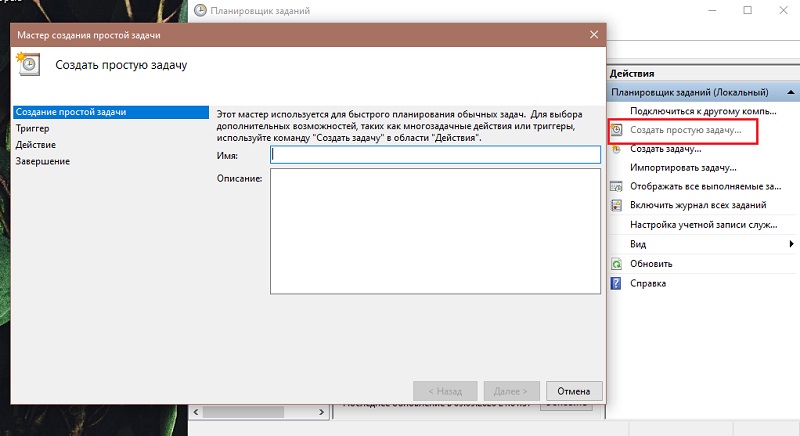
- Gyere fel a feladat bármilyen nevét;
- Jelölje meg a kikapcsolás dátumát és idejét;
- A "Művelet" szakaszban válassza a "Program indítása" lehetőséget;
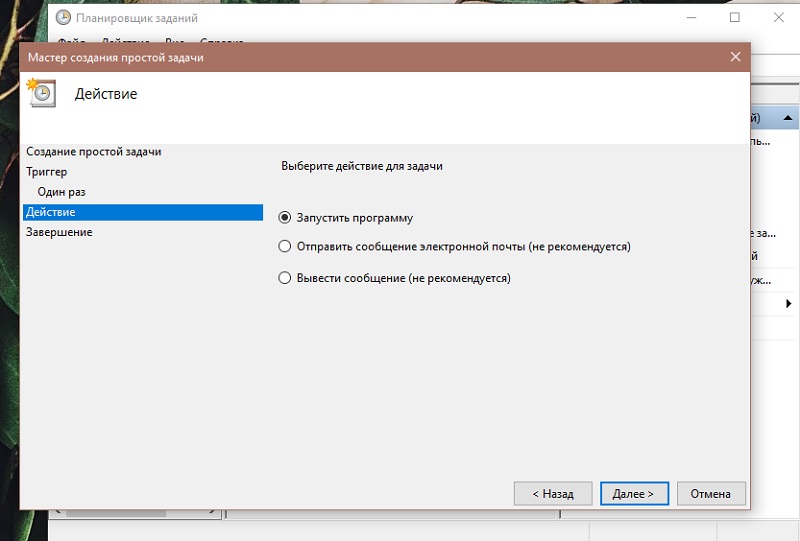
- A "program" vagy a "szkript" oszlopban válassza a leállítást;
- Töltse ki az "érvek" mezőt az ott jelöléssel.
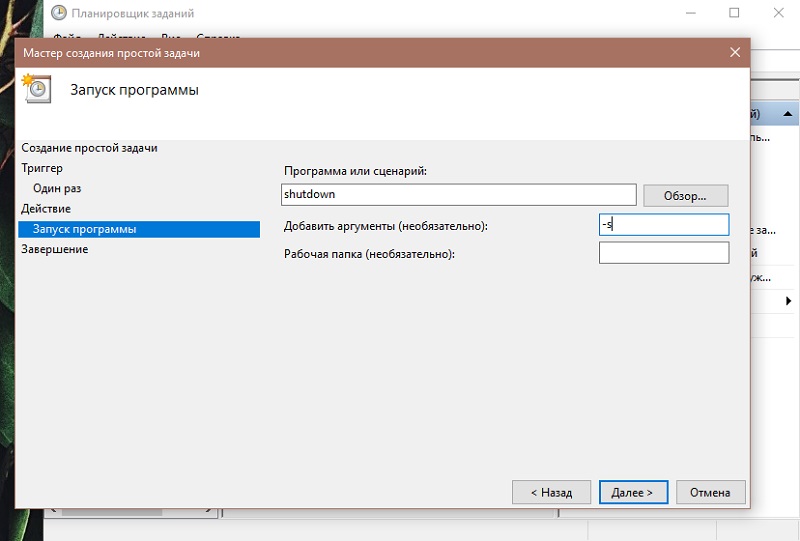
Miután befejezte a feladat létrehozását, a megadott időpontban a számítógép kikapcsol.
Ilyen egyszerű módon beillesztheti az időzítőt a laptopra vagy a számítógépre, hogy automatikusan kikapcsolja az eszközt.
Ezen kívül vannak más módok is. Különösen ez a speciális szoftver.
Bölcs auto leállítás
Egy meglehetősen népszerű időzítő, amelyet a PC kikapcsolására terveztek a Windows 10 és a régebbi operációs rendszerek vezérlése alatt.
Az előnyök között szerepel a kiegészítő telepített szoftverek, az orosz nyelvű interfész és az intuitív kezelés hiánya. Plusz maga a program szabadon terjed.
A program automatikus kikapcsolásához az időzítő bekapcsolásához a program segítségével a Windows 10 vagy az operációs rendszer más verzióján keresztül a program segítségével szükség van:
- Telepítse a programot PC -re;
- indítsa el az alkalmazást;
- Válasszon egy olyan műveletet, amelyet az időzítő hajt végre;
- Állítsa be a szükséges időt;
- Indítsa el a programot a működéshez.
Alapértelmezés szerint az alkalmazás emlékezteti a felhasználót, hogy az automatikus shutterek közelednek. Ez lehetővé teszi az összes folyamat befejezését és a változások mentését, vagy egy bizonyos időre elhalaszthatja a műveletet.
AiryTec Switchoff
Egy másik meglehetősen népszerű időzítő a PC és a laptopok kikapcsolásához, amely tökéletesen kompatibilis a Windows 7 -vel, de lehetővé teszi a Windows 10 automatikus leállításának engedélyezését is.
Ez egy megbízható fejlesztő programja, kellemes és érthető felületű, teljesen oroszul. Félni, hogy az eszköz telepítése során minden más program párhuzamosan betölthető, nincs. A szoftver tiszta és biztonságos.
A program elindítása után a jelvény megjelenik az értesítések területén. Plusz a Windows 10 -en és 8 -on támogatja a szöveg értesítését.
Az ikonra kattintva könnyen és gyorsan konfigurálhatja az időzítő munkát. A szoftver a következő képességekkel rendelkezik:
- kiváltja az ellenkező számolást, amíg a PC kikapcsol;
- Kikapcsolja a számítógépet a megadott időben;
- automatikusan kikapcsolja az eszközt, ha a felhasználó inaktív;
- Újratölti a PC -t;
- elhagyja a rendszert;
- leválasztja a hálózati kapcsolatokat;
- Figyelmeztetések a közeledő leállási időre.
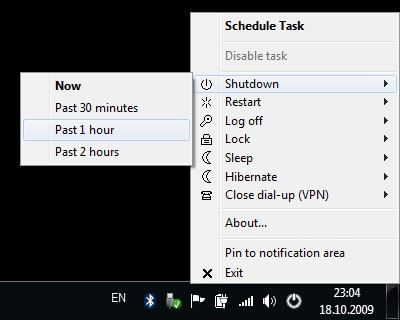
Minden egyszerű, érthető, de ugyanakkor kényelmes és funkcionális.
ébresztő óra
Méltó leállító időzítő, beleértve a Windows 10 -et, amelyre nagyon egyszerű névvel jöttek létre. Nevezetesen a "leállítási időzítő".
Nagyszerű lehetőség azok számára, akiket érdekel, hogyan lehet egy bizonyos időben a számítógépüket az időzítővel letiltani.
A szoftver automatikusan elindítható, amikor a számítógép be van kapcsolva, és az operációs rendszer betöltődik. Minden oroszul történik. Az egyik fő probléma az, hogy a kevés ismert webhelyekről történő letöltéskor egyidejűleg kérheti a kiegészítő szoftverek telepítését.

Ez a program erőszakkal is bezárja az összes alkalmazást. Bár a szoftver azonnal figyelmezteti ezt a funkciót. A kötelező bezárás problémája az, hogy valami és az időzítő kiváltása esetén valószínűleg nincs ideje minden változtatást megmenteni.
Kikapcsolni
Ennek az időzítőnek a számítógép kikapcsolásához történő konfigurálásához nem szükséges, hogy legyen a Windows 10 alapján PC vagy laptop. A program támogatja az operációs rendszerek több régi verzióját.
A kikapcsolás meglehetősen nagy számú különféle funkciót és eszközt tartalmaz, beleértve a számítógép leállítását. Ez az opció stabilan és hatékonyan működik. A program sajátossága az, hogy nem szükséges telepíteni. Elég töltse le az archívumot, és csomagolja ki.
A segédprogram elindításakor a leállítási paramétereket konfigurálhatja. Ez az idő leállása, a visszatérési visszaszámlálás, a PC deaktiválása egy bizonyos tétlenség után.
Ennek a segédprogramnak az esetében fontos, hogy ne felejtsük el megnyitni a beállításokat, és jelöljük, hogy az eszköz bezárásakor fel van gördülve. Ellenkező esetben a Vöröskereszt megnyomásával az időzítő teljesen kikapcsol.
Goway
Nem kevésbé népszerű program, amely lehetővé teszi az időzítő telepítését és a számítógép kikapcsolásának konfigurálását. Ehhez elegendő a "leállítás" tétel kiválasztása, az idő vagy a dátum felírása, és a "Start" gomb segítségével megerősíteni a változtatásokat.
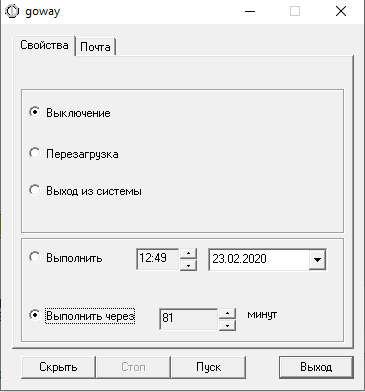
A bemutatott Goway -segédprogram abban különbözik, hogy a legvágottabb és korlátozott funkcionalitással rendelkezik. Valójában szinte semmit sem tud, csak kikapcsolja a PC -időzítőt és a laptopokat. De ez sok felhasználó számára elég.
A funkcionális képességek között érdemes megjegyezni a számítógép leválasztását, a számítógépek újraindítását és a rendszerből egy adott időzítővel történő kilépést. Ezenkívül az alkalmazáson keresztül bármilyen felhasználónak elküldhet e -mailt. Nem ismert, hogy miért döntött a fejlesztő egy ilyen lehetőség hozzáadásáról?. De néhány valószínűleg hasznos lehet.
Time PC
Világos, de ugyanakkor hasznos és funkcionális program, amelynek célja a számítógépekkel és a laptopokkal való együttműködés.

Ennek az alkalmazásnak van egy fontos tulajdonsága. Ezzel nem csak kikapcsolhat, hanem bekapcsolhatja a PC -t, a szükséges intervallumot időben, a dátumokat, a dátumokat. Releváns azok számára, akik minden nap és körülbelül ugyanabban az időben dolgoznak a számítógéppel.
Opcióként konfigurálhatja a reggeli beillesztést, kizárhatja az idő eltöltésének szükségességét. Plusz a számítógép automatikus beillesztése alternatívaként szolgálhat az ébresztőóra.
A szoftverrel való együttműködés rendkívül egyszerű és világos. Amikor a program kezdetben elindul, megnyílik a számítógép beillesztése és kikapcsolása, ahol a szükséges időt jelzik. A változásokat az "Alkalmazás" gomb megnyomásával igazolják.
Egyáltalán nem szükséges a harmadik parti szoftver használatát, amikor csak egy bizonyos időben kell konfigurálnia a számítógép vagy a laptop leállítását. Ehhez elegendő épített -Windows OS funkciók vannak.
Mivel azonban a beépített eszközöket a funkcionalitás korlátozza, és néha valamivel többre van szükség, akkor érdemes kipróbálni ezt vagy a programot az esetben.
Általában a beállítások törlését ugyanazon algoritmus szerint hajtják végre, mint azok aktiválása. Itt még egy kezdőnek is nehézségekkel kell járnia.
Köszönöm szépen a figyelmet! Iratkozzon fel, hagyjon megjegyzéseket, tedd fel kérdéseit!
- « Miért távolítsa el az Android -eszközök hirdetését, és hogyan lehet ezt megtenni?
- Hogyan készítsünk egy indító flash meghajtót Ultraiso -val egy segédprogrammal »

